Čuva li se Netflix u međuspremniku dok gledate u pregledniku? Niste sami, ovo je vrlo čest problem. Dobra vijest je da je to također lako popraviti. U ovom članku ćemo proći kroz neke radne popravke koje možete isprobati.
Isprobajte ove popravke…
Ne morate ih sve isprobati. samo prođite niz popis dok ne pronađete onaj koji vam odgovara!
1: Opći koraci za rješavanje problema
2: Provjerite svoju internetsku vezu
3: Zatvorite programe koji ograničavaju propusnost
4: Izbrišite predmemoriju preglednika
5: Ažurirajte mrežni upravljački program
Popravak 1: Opći koraci za rješavanje problema
Prije nego što uronimo u bilo što napredno, uvijek je korisno provjeriti osnove. Evo nekoliko općih koraka za rješavanje problema na koje možete pokušati ili na koje biste trebali obratiti pažnju:
- Osvježite web stranicu ili ponovno pokrenite preglednik
- Ponovno pokrenite računalo
- Izbjegavajte korištenje javnog Wi-Fi-ja
- Pokušajte s drugim uređajem da testirate problem
- Izbjegavajte korištenje mreže škole/tvrtke
Ako ovo ne pomogne, pokušajte sa sljedećim popravkom.
Popravak 2: Provjerite svoju internetsku vezu
Nestabilna ili nepouzdana internetska veza je uzrok broj 1 Netflixovog međuspremnika. Trebat će vam valjana i brza internetska veza za nesmetano gledanje Netflixa. Postoji nekoliko stvari koje možete učiniti kako biste testirali internetsku vezu i riješili problem:
- Pokušati uključiti svoj usmjerivač i modem . Odspojite kabele za napajanje iz usmjerivača i modema, ostavite ih isključenima najmanje 30 sekundi, a zatim ponovno uključite kabele u oba uređaja. Kada vaš internet ponovno proradi, provjerite učitava li se Netflix i dalje sporo.
- Ako gledate Netflix na Wi-Fi-ju, pazite da nema pretrpanosti. Drugim riječima, ako je vaš Wi-Fi povezan s više uređaja, isključite Wi-Fi značajku na uređajima koji vam trenutno nisu potrebni.
(Također, ako je moguće, koristite žičanu vezu . Omogućio bi stabilniju i pouzdaniju vezu koja može ubrzati učitavanje videa.) - Google test brzine interneta i odaberite alat za testirajte svoju brzinu interneta . Ako je vaša internetska veza nerazumno spora, razmislite o tome da se obratite svom davatelju internetskih usluga za pomoć.
- Ako koristite a VPN za pristup Netflixu možete prebacivanje između poslužitelja da testirate koji vam daje veću brzinu. Imajte na umu da Netflix može otkriti vašu VPN vezu i spriječiti vas da gledate. Možete pokušati ponovno pokrenuti VPN softver da biste riješili problem.
Ako se vaša internetska veza čini dobrom, ali Netflix još uvijek ima međuspremnik, pokušajte sa sljedećim popravkom.
Popravak 3: Zatvorite programe koji ograničavaju propusnost
Programi koji rade u pozadini mogu pojesti vašu propusnost, stoga ne zaboravite zatvoriti one koji vam nisu potrebni prije nego počnete gledati Netflix. Također pazite da ne preuzimate velike datoteke ili učitavate druge videozapise. Evo kako isključiti programe koji ograničavaju propusnost:
- Desnom tipkom kliknite svoju programsku traku, a zatim kliknite Upravitelj zadataka .

- Ispod Procesi na kartici, potražite procese koji opterećuju mrežu, kao što su vaš preglednik, Twitch, Zoom, Skype i glazbeni playeri. Kliknite desnom tipkom miša, a zatim kliknite Završi zadatak .
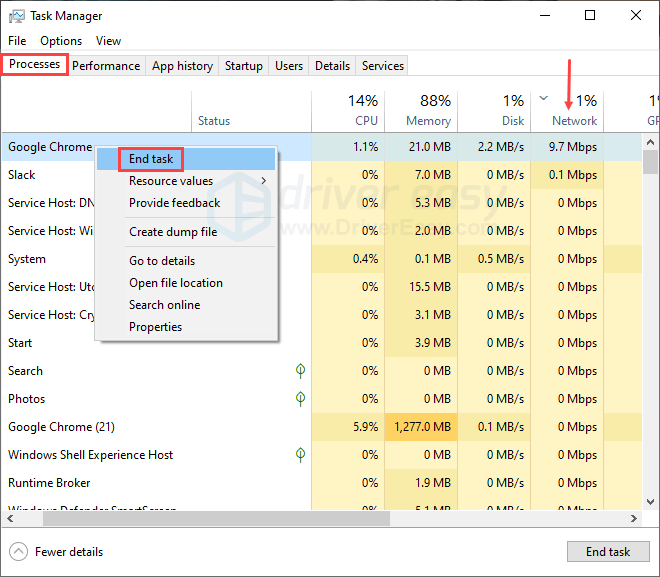
Provjerite učitava li se Netflix sada brže. Ako je Netflix još uvijek zapeo na zaslonu za učitavanje, prijeđite na sljedeći popravak.
Popravak 4: Izbrišite predmemoriju preglednika
Kada je vaš preglednik pohranio prekomjernu ili pokvarenu predmemoriju, to bi moglo usporiti vašu vezu ili dovesti do čudnog ponašanja web preglednika. Ako vaš Netflix i dalje čuva međuspremnik, pokušajte izbrisati predmemoriju preglednika. Evo kako:
- Pritisnite Ctrl i Shift i Izbrisati u isto vrijeme za pristup značajci brisanja predmemorije na vašem pregledniku. Ova tipka prečaca bi trebala raditi za većinu preglednika, ali ako vaš ne radi, potražite brisanje podataka/povijesti pregledavanja u postavkama vašeg preglednika.
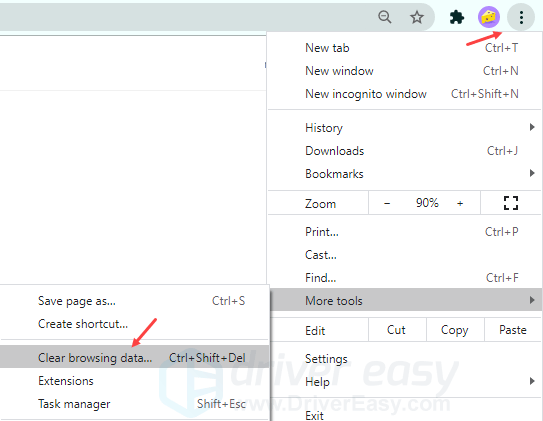
- Klik Obriši podatke .
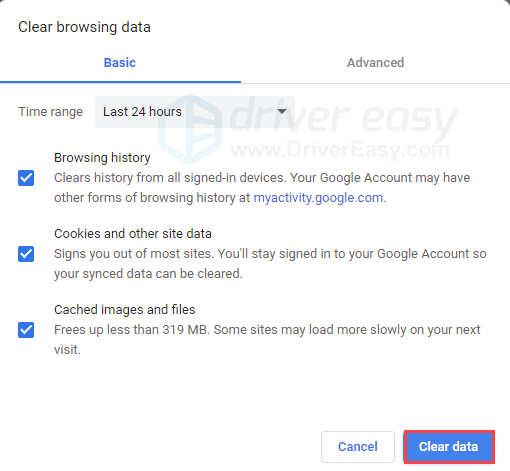
- Ponovo pokrenite preglednik da biste testirali problem.
Ako vašem Netflixu i dalje traje vječnost da učita videozapis, možete isprobati još jedno rješenje.
Popravak 5: Ažurirajte mrežni upravljački program
Ako nijedan od popravaka ne riješi vaš problem, možete pokušati ažurirati mrežni upravljački program. Zastarjeli ili neispravni mrežni upravljački programi mogu izazvati slučajne probleme s vezom. Možda biste trebali provjeriti je li vaš ažuriran i ispravno funkcionira.
Postoje dva načina na koje možete dobiti pravi upravljački program za svoj mrežni adapter: ručno ili automatski.
Ručno ažuriranje upravljačkog programa – Mrežni upravljački program možete ažurirati putem Upravitelja uređaja. Ako vam Windows ne pruži najnoviji dostupni upravljački program, možete pretraživati na web-mjestu proizvođača. Svakako odaberite samo upravljački program koji je kompatibilan s vašom verzijom sustava Windows.
Automatsko ažuriranje upravljačkog programa – Ako nemate vremena, strpljenja ili računalnih vještina za ručno ažuriranje upravljačkih programa, umjesto toga to možete učiniti automatski s Driver Easy. Driver Easy će automatski prepoznati vaš sustav i pronaći ispravan upravljački program za vaš mrežni adapter kao i za vašu verziju Windowsa, a zatim će ga preuzeti i ispravno instalirati:
1) Preuzmite i instalirajte Driver Easy.
2) Pokrenite Driver Easy i kliknite na Skeniraj sada dugme. Driver Easy će zatim skenirati vaše računalo i otkriti sve problematične upravljačke programe. 
3) Kliknite na ažuriranje gumb pored označenog upravljačkog programa mrežnog adaptera za automatsko preuzimanje ispravne verzije upravljačkog programa, a zatim ga možete ručno instalirati (to možete učiniti s BESPLATNOM verzijom).
Ili kliknite Ažuriraj sve da automatski preuzmete i instalirate ispravnu verziju svi upravljačke programe koji nedostaju ili su zastarjeli na vašem sustavu. Na primjer, ovdje također ažuriram svoj grafički upravljački program (za to je potrebna Pro verzija koja dolazi s punom podrškom i 30-dnevnim jamstvom povrata novca. Od vas će se tražiti da nadogradite kada kliknete Ažuriraj sve.)

Ako trebate pomoć, obratite se Driver Easy tim za podršku na support@drivereasy.com .
Ponovno pokrenite računalo da bi novi upravljački program stupio na snagu.
Nadamo se da je ovaj članak od pomoći! Slobodno ostavite komentar ako imate bilo kakvih pitanja ili prijedloga.
- Netflix
- mrežni problem
- video

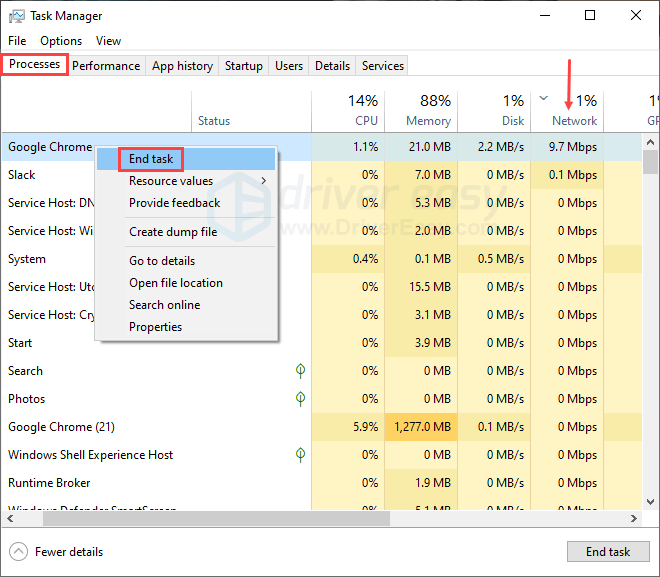
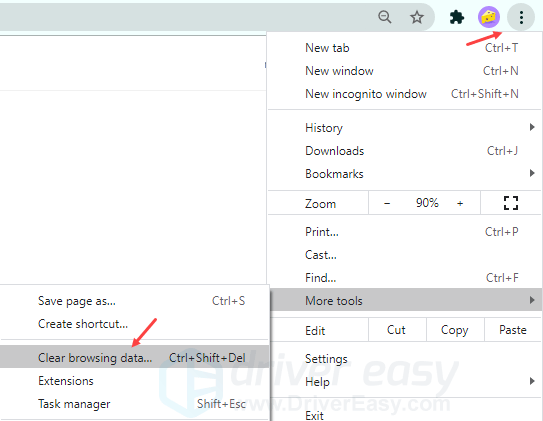
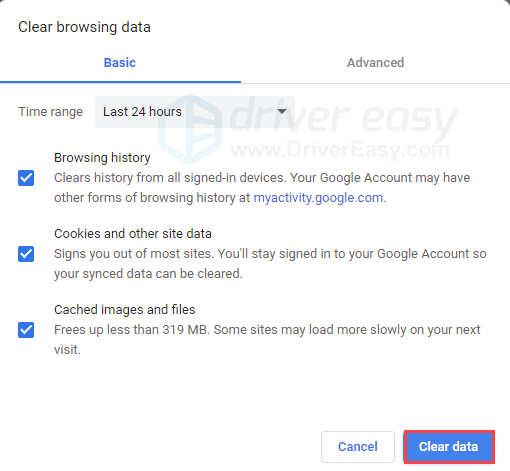
![[Preuzmi] Vozač Qualcomm Atheros AR3011 Bluetooth 3.0](https://letmeknow.ch/img/driver-download/90/qualcomm-atheros-ar3011-bluetooth-3.jpg)
![[RJEŠENO] Dell kamera ne radi u sustavu Windows 10](https://letmeknow.ch/img/common-errors/21/dell-camera-not-working-windows-10.png)

![[Popravak 2022.] Nizak FPS i mucanje u Diviziji 2](https://letmeknow.ch/img/knowledge/28/division-2-low-fps-stuttering.png)
![[RJEŠENO] Pogreška New World neće lako pokrenuti Anti-Cheat](https://letmeknow.ch/img/knowledge/96/new-world-won-t-launch-easy-anti-cheat-error.png)

